| 1. |
เลือกรูปแบบการแสดงประวัติ เพื่อการอ่านที่ง่ายขึ้น และประหยัดกระดาษในการพิมพ์ โดยตั้งค่าที่เมนู “Resume Style” ซึ่งอยู่ทางมุมบน ด้านขวาของประวัติ จากนั้นเลือก 1 column หรือ 2 columns ตามความต้องการของท่าน |
|||||||||
|
ตัวอย่าง การแสดงประวัติแบบ 1 column 
|
||||||||||
ตัวอย่าง การแสดงประวัติแบบ 2 columns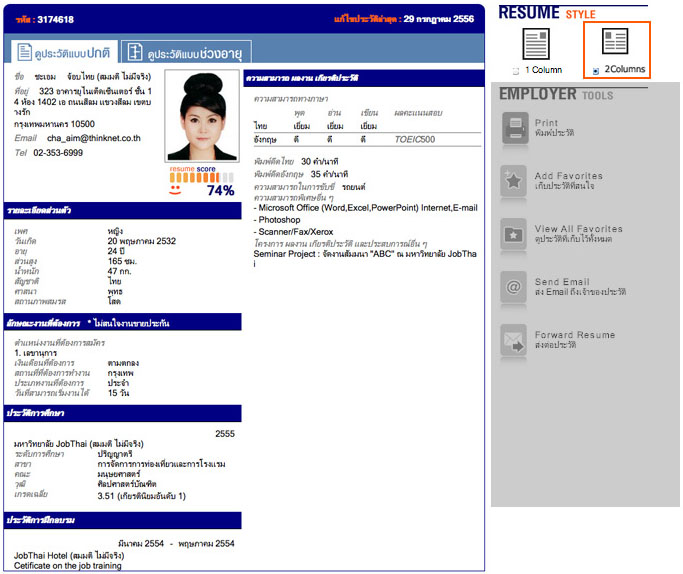
|
||||||||||
| 2. |
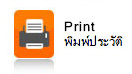
|
|||||||||
|
||||||||||
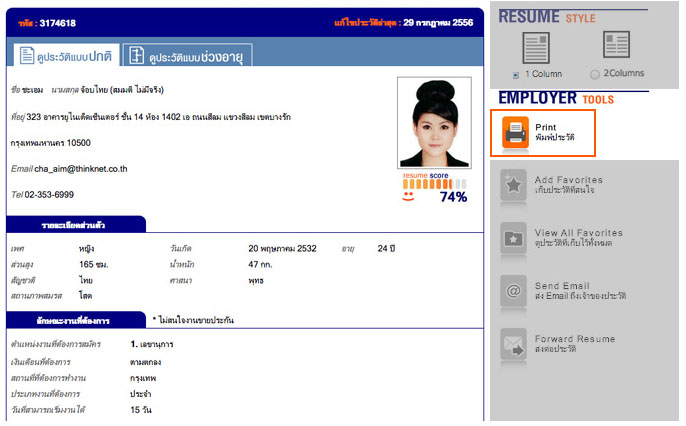
|
||||||||||
| 3. | แสดงประวัติก่อนการพิมพ์ | |||||||||
|
||||||||||
 |
||||||||||
 |
||||||||||
